Jednou z věcí, které uživatelé Maců na macOS milují, jsou všechny návrhy správy úložiště, které pomáhají lidem na Macu snížit nepořádek a ušetřit cenný majetek na jejich pevných discích. Když tedy fanouškovi Macu začne docházet místo na disku, macOS automaticky nahraje starší a větší soubory na připojený účet iCloud.
A pak je smaže z Macu a ponechá alias, který stahuje soubory z iCloudu, když je to požadováno nebo potřeba. Docela úžasné! Ale přiznejme si to, naše počítače Mac mají mnohem větší úložiště než naše iPhony nebo iPady. A v iPadOS a iOS (11+) přináší Apple tyto nástroje pro správu úložiště do našich iDevices. Takže nyní můžeme všichni optimalizovat úložiště iPhone (nebo jakékoli jiné iDevice)!
Obsah
- Související články
-
Váš vztah na iCloudu – je to složité!
- Starší model iPhone, žádný problém!
- A je to osobní…
-
Vysvětlení doporučení pro optimalizaci úložiště iPhone
- Vyjměte nepoužívané aplikace
- Nebo ručně stáhněte aplikace, abyste uvolnili místo
-
Zprávy na iCloudu
- Ale se zprávami na iCloudu, když smažete na jednom zařízení, smažete na všech zařízeních!
- Recenze velkých věcí
- Další doporučení
-
Knihovna fotografií na iCloudu a Optimalizace fotografií
- Nastavte iCloud Photo Library a Optimalizujte fotky
- Nedávno smazané album
-
Zabalit
- Související příspěvky:
Související články
- Co dělat, když je úložiště téměř plné a váš iPhone nebo iPad je pomalý
- Práce s aplikacemi pro iOS, které zabírají příliš mnoho místa
- Jak uvolnit úložiště iCloud – 5 základních tipů
- Uvolněte místo: Tipy pro iPhone a iPad bez nepořádku
- Úložiště iPhone plné? Spravujte data zpráv
- Na iPhonu není místo ani po smazání fotografií?
Váš vztah na iCloudu – je to složité!
Mezi iCloudem a našimi iDevicemi je křehká rovnováha. Jak se naše potřeba místa zvyšuje, nativní úložiště na našich iDevices to často nezkracuje! A to je místo, kde iCloud vstupuje na scénu. Je to skvělé místo pro ukládání věcí, které obvykle zabírají hodně dat, jako jsou fotografie, videa, dokonce i prezentace a dokumenty.
Nevýhodou je, že pravděpodobně budete muset zaplatit za plán iCloud, protože bezplatný účet v současné době nabízí skromných 5 GB úložiště. Nejlevnější tarif iCloud aktuálně nabízí 50 GB úložiště za 0,99 USD/měsíc – pro většinu je tato částka dostatečná. Pokud však pořizujete hodně videí a fotografií, možná budete muset přejít na a větší plán, aktuálně nabízené na úrovních 200 GB a 2 TB s cenami lišícími se podle lokality.
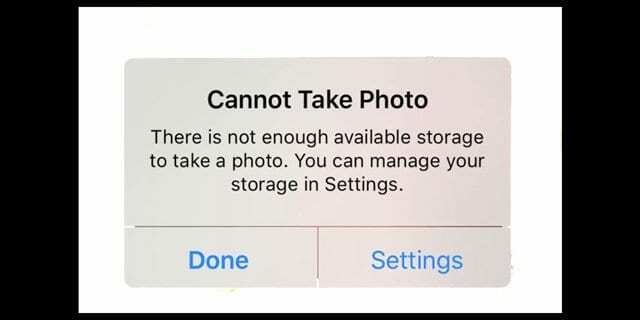
Starší model iPhone, žádný problém!
Tyto funkce úložiště pomáhají lidem lépe spravovat úložiště jejich iPhone a jsou obzvláště užitečné pro iFolky se staršími iPhony, jako jsou modely 5S, 6 a 6S, které mají velmi malou vnitřní kapacitu 16 GB prostor. U iFolků s těmito menšími zařízeními jsme všichni viděli obávanou zprávu „Úložiště je téměř plné“.
Bez dostupného úložiště zmizí z okna vše, čím je iPhone výjimečný! Nemůžete pořizovat fotografie ani natáčet videa, nelze stahovat nové aplikace ani aktualizace aplikací a dokonce si nemůžete nainstalovat nejnovější iOS. Mít úložný prostor není žádná legrace! Takže tato funkce iOS a iPadOS je opravdu užitečná, protože nám všem pomáhá uvolnit místo prostřednictvím personalizovaných doporučení pro iOS.
A pro lidi s většími telefony, kteří rádi využívají činnosti náročné na paměť, jako je hraní herních aplikací, pořizování živých fotografií nebo natáčení videa ve vysokém rozlišení (až 4K), jsou tyto nové nástroje určeny právě vám. Měly by vám pomoci získat přehled o tom, jak dělat všechny své oblíbené věci, a zároveň ponechat volný prostor pro vše ostatní, jako jsou aktualizace a podobně.
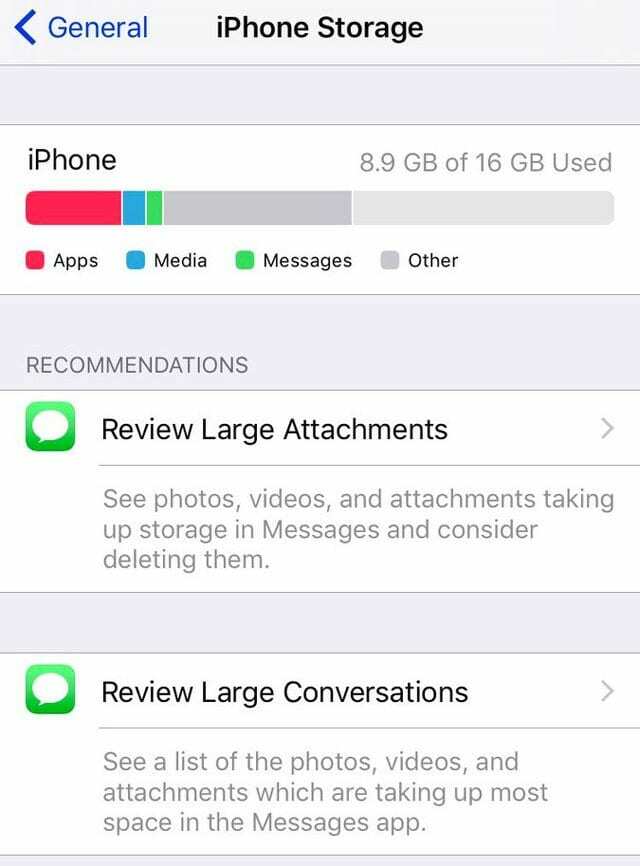
A je to osobní…
Skvělá věc na systémech iOS a iPadOS je, že vám nabízí návrhy na úsporu úložiště, které jsou jedinečně založené na vašem vlastním iPhonu, iPadu nebo iPodu Touch. Místo toho, aby nabízel obecné tipy, iOS přizpůsobuje a přizpůsobuje své návrhy tak, aby co nejlépe ovlivnily efektivitu úložiště vašeho vlastního iPhone.
To zahrnuje věci, jako je přesouvání obrázků do knihovny fotografií na iCloudu, optimalizace fotografií, vykládání nepoužívaných aplikací, ukládání zpráv na iCloud, kontrola velkých příloh a konverzací a další. U každého je to jiné.
TAKŽE, pokud vaše doporučení pro iPhone nejsou stejná jako doporučení vašeho přítele, je to proto, že iOS určuje, co je pro vás nejlepší, nejen co je nejlepší pro všechny.
Vysvětlení doporučení pro optimalizaci úložiště iPhone
Vyjměte nepoužívané aplikace
Když je toto doporučení povoleno, odebere aplikace, když vám dochází úložiště. Přestože odstraní aplikace, uloží všechny vaše dokumenty a data aplikací na iCloud, takže obnovení je snadné. Stažení aplikací v zásadě uloží data aplikací do iCloudu a poté samotnou aplikaci odinstaluje z vašeho iPhone nebo iDevice. Když tyto aplikace znovu nainstalujete, iOS automaticky zpětně synchronizuje vaše data, takže můžete pokračovat tam, kde jste přestali. Jedinou výhradou je, že pokud aplikace již není dostupná v App Store, obnovení není možné, protože nemůžete znovu nainstalovat aplikaci, která shromažďuje data.
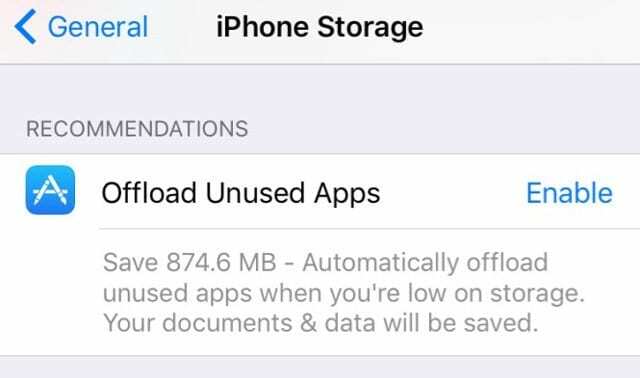
U všech aplikací, kde ztráta dat znamená něco, jako jsou hry, je vykládání skvělá volba pro iFolks, kteří čelí problémům s úložištěm. Ne všechny vaše aplikace potřebují snižovat zátěž, jako je Disk Google a další aplikace, které již ukládají data do cloudu. Pro všechno ostatní je vykládání dobrá volba, jak ušetřit místo, pohodlně s vědomím, že vaše data jsou zálohována. A je připraven k opětovné instalaci později se vším nedotčeným.
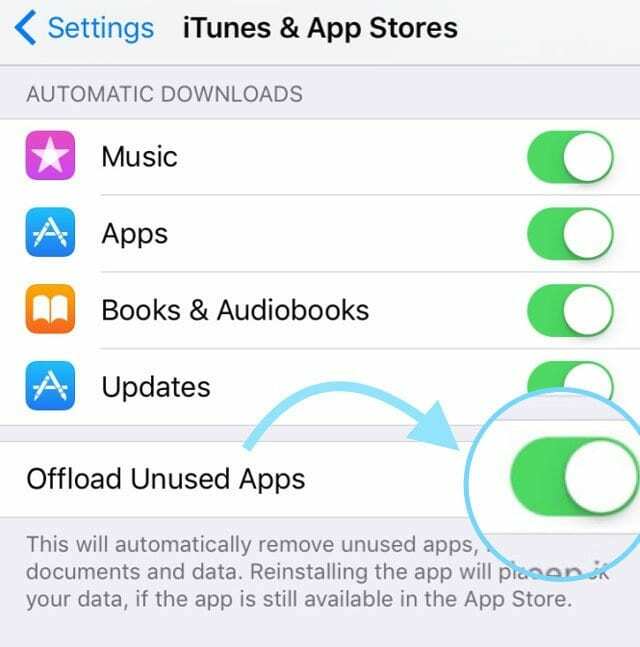
Chcete-li povolit tuto funkci vykládání, přejděte na Nastavení > Obecné > Úložiště pro iPhone (nebo jiné zařízení iDevice) > a klepněte na Povolit vedle položky Snížit nepoužívané aplikace. Nebo jít do Nastavení > iTunes a App Store a odtud jej zapněte nebo vypněte. Jakmile je funkce Offload Unused Apps aktivována, funguje na pozadí a detekuje všechny vaše nepoužívané aplikace. Když tedy zjistí, že máte málo místa, bez problémů odstraní tyto málo používané aplikace z vašeho iDevice. Myslíme si, že tato funkce je naprosto úžasná!
Nebo ručně stáhněte aplikace, abyste uvolnili místo
Existuje také způsob, jak si vybrat, jaké aplikace vaše iDevice stáhne. Pamatujte, že aplikace Offload vám umožňuje odstranit aplikaci, ALE ponechat všechny dokumenty a data aplikace. A je snadné to udělat sami, bez asistence automatického robota. A jakmile se rozhodnete, že chcete tuto aplikaci zpět, vše, co musíte udělat, je klepnout na ikonu smazané aplikace (u jejího názvu se zobrazí ikona cloudu) a váš iPhone ji obnoví se všemi vašimi daty nedotčenými! Takže u aplikací, kde potřebujete uchovávat data, jako jsou hry, je tato možnost opravdu velmi vítaná! Používejte jej dokonce i s těžkými hity, jako jsou iMovie a GarageBand, které mají tendenci zabírat hodně místa jen pro data aplikace. Je k dispozici pro téměř všechny aplikace – ale ne pro Fotky nebo Safari.
Chcete-li ručně stáhnout aplikace v iOS a iPadOS
- Otevřete Nastavení > Obecné > Úložiště iPhone a přejděte dolů na seznam aplikací.
- Klepněte na aplikaci a vyberte možnost Offload App
- Po stažení aplikace zůstane na svém místě, ale vedle názvu má ikonu cloudu
- Znovu nainstalujte klepnutím na ikonu aplikace nebo přechodem do Nastavení > Obecné > Úložiště pro iPhone > Aplikace > Přeinstalovat aplikaci
Zprávy na iCloudu
Když jsou na iCloudu povoleny Zprávy, můžete ukládat a synchronizovat všechny své konverzace ve zprávách přes iCloud. Zprávy na iCloudu jsou dostupné pro lidi, kteří používají iOS 11+, iPadOS a macOS High Sierra a vyšší.
Pokud vaše zařízení tyto verze nemají, váš iPhone, iPad nebo Mac bude nadále interně přijímat a ukládat zprávy. A všechny vaše zprávy (SMS a iMessage) se nadále zálohují a obnovují pomocí zálohy iCloud (s.)
Ale se zprávami na iCloudu, když smažete na jednom zařízení, smažete na všech zařízeních!

Smazat na iPhonu, smazat na iPadu, Macu, cokoliv
Je to jedna z těch funkcí, které mnoho lidí chce a v průběhu let požadovalo!
Když jsou pro vaše zařízení dostupné, Zprávy na iCloudu synchronizují všechny vaše Zprávy na všech vašich zařízeních a počítačích Mac pouhým přihlášením do iCloudu na těchto ostatních zařízeních (a počítačích)! Pokud tedy smažete zprávu na jednom zařízení, jako je váš iPhone, bude nyní smazána na všech vašich iDevices a vašem Macu.
Ano, smazáním zprávy na jednom zařízení se smaže ve všech!
To znamená, že již nemusíme ručně mazat zprávy na zařízení NEBO přijímat upozornění na stejnou zprávu, jen na různých zařízeních.
Takže už žádné aplikace nebo nástroje třetích stran k ukládání a načítání našich zpráv. To vše za nás dělá iCloud, včetně plné synchronizace archivu chatu.
Není třeba ukládat staré zprávy lokálně, takže se na vašem iPhone otevře spousta místa.
A přenos vašich zpráv na nový iPhone nebo iDevice již není bolestivý a namáhavý – iCloud uchovává všechny vaše staré konverzace ve zprávách pro úplné načtení v případě potřeby nebo přání.
A pro ty, kteří se zajímají o soukromí a bezpečnost, Zprávy v Cloudu zůstávají šifrované end-to-end, takže nikdo kromě vás a vašich příjemců tyto zprávy nečte.
Najděte Zprávy v Cloudu Nastavení > Apple ID > iCloud > Zprávy 
Když ukládáte své Zprávy na iCloud, vaše zařízení potřebuje pouze ukládat do mezipaměti nejnovější konverzace. A to uvolní úložný prostor vašeho telefonu! Jako bonus jsou nyní zálohy vašeho iPhone také menší, takže zálohování vašeho iDevice zabere méně času.
Recenze velkých věcí
Tato doporučení jsou opravdu sladkými místy pro snížení kapacity úložiště vašeho iPhone. Pokud mezi vaše osobní doporučení patří Kontrola velkých konverzací nebo velkých příloh, zamiřte nejprve sem. Stačí klepnout na šipku Recenze a zobrazí se seznam vašich největších příloh nebo konverzací.

Odtud si vyberete, co zůstane a co odejde. Je to tak snadné! Často vyskakující věci jsou přílohy nebo konverzace, na které jsme prostě zapomněli, stále existují. Chcete-li je odstranit, stačí přejet prstem po položce a vybrat možnost Odstranit. A je to!
Pokud konverzaci odstraňujete, ale chcete ji archivovat, nezapomeňte před smazáním zapnout Zprávy na iCloudu. A u těch velkých příloh je uložte také na iCloud nebo Dropbox, Disk Google atd. před vymazáním. Všechny vaše konverzace a přílohy se tak někde ukládají, pro případ, že byste je potřebovali. Pokud ne, stačí přejet, vybrat smazat a je hotovo.
Další doporučení
Knihovna fotografií na iCloudu a Optimalizace fotografií
Dobře, všichni víme, že všechny ty obrázky a videa zabírají hodně místa v našem iDevice. Věděli jste ale, že ve výchozím nastavení jsou všechny vaše fotografie uloženy v původní verzi s vysokým rozlišením? V důsledku toho zabírají hodně (mám na mysli HODNĚ) místa na vašem iPhonu, iPadu a iPodu Touch. Existují však dvě nastavení fotografií, která vám pomohou věci ovládat.

Za prvé, s Knihovna fotografií na iCloudu povolenou, uvolníte místo v zařízení a celá vaše sbírka bude přístupná z jakéhokoli zařízení nebo počítače. Když provedete změny na fotografiích na jednom zařízení, všechna vaše ostatní zařízení se automaticky aktualizují.

iCloud Photo Library není jen pro iDevices, funguje také s Macem, Windows PC a Apple TV. Sdílení fotografií je tedy snadné.
Dále je zde skvělé nastavení tzv Optimalizujte úložiště pro iPhone (nebo jiné zařízení iDevice). v rámci fotografií. Se zapnutou optimalizací úložiště se do vašeho zařízení ukládají menší a prostorově úsporné fotky a videa, zatímco všechny vaše původní verze a verze v plném rozlišení jsou uloženy na vašem účtu iCloud. Dokud máte na iCloudu místo, můžete si uložit tolik fotek a videí, kolik chcete.

A Optimalizace fotek funguje, když ji potřebujete, a ne, když ji nepotřebujete. Dokud máte dostatek úložiště iDevice, poslední fotografie a videa zůstanou na vašem zařízení v plném rozlišení. A pokud je obraz optimalizován, stahování originálních fotografií a videí je snadné přes Wi-Fi nebo mobilní telefon, kdykoli je potřebujete.
Nastavte iCloud Photo Library a Optimalizujte fotky
- Zapněte iCloud, pokud již není povolen
- Vybrat Nastavení > Fotky > a zapněte Knihovnu fotografií na iCloudu
- Klepněte Optimalizujte úložiště iPhone povolit (zaškrtnutí se zobrazí vpravo)
Nedávno smazané album
Dalším z doporučení pro úložiště iOS je trvalé odstranění všech fotek nebo videí, která jsou ve vašem Nedávno smazaném albu ve Fotkách. Jedna z výchozích funkcí aplikace Fotky, Nedávno smazané, ukládá všechny obrázky a videa, které jste ručně smazali v aplikaci Fotky. Bez jakékoli další interakce z vaší strany jsou obrázky a videa z tohoto alba po 30–40 dnech odstraněny jako v čekárně.
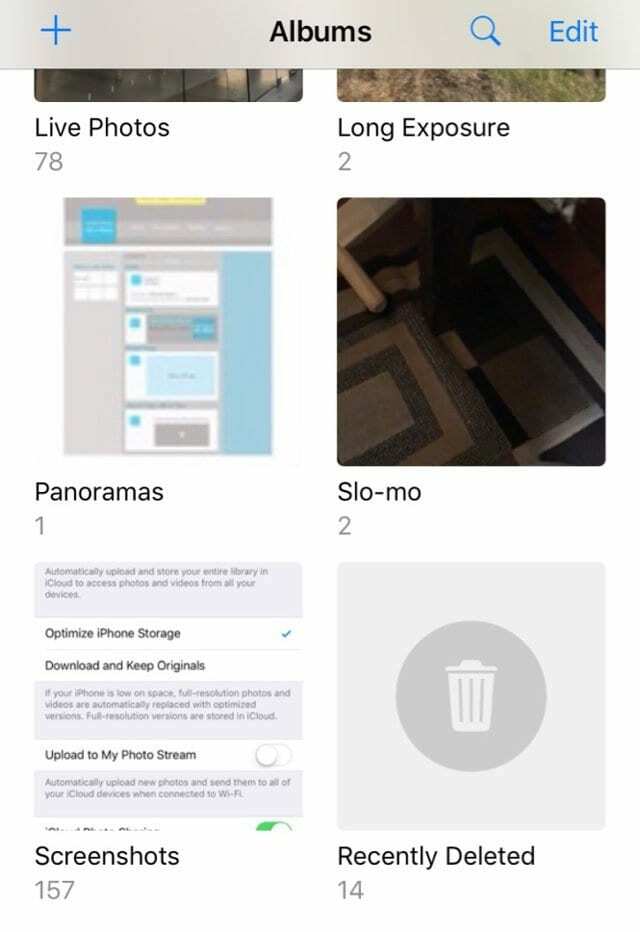
Chcete-li rychle uvolnit místo, iOS nebo iPadOS doporučují smazat všechny obrázky v tomto albu a nečekat 30 dní po rozhodnutí o smazání. Můžete to udělat jedním tahem nebo obrázek po obrázku.
Otevřete aplikaci Fotky a klepněte na alba ve spodní části obrazovky. Vybrat Nedávno Smazáno ze seznamu alb. Fotografie vytiskne všechny vaše miniatury fotografií s počtem dní zbývajících do smazání.
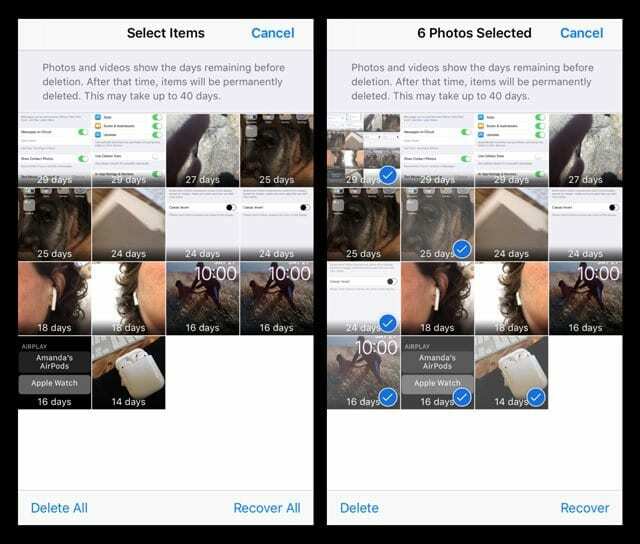
Chcete-li je všechny odstranit, klepněte na Vybrat a Smazat všechny. Pokud nevidíte Smazat vše, pak jste někde vybrali obrázek. Stiskněte Zrušit a zkuste to znovu. Pokud se chcete zbavit jen několika fotografií, ručně klepněte na každý obrázek a klepněte
Pokud se chcete zbavit jen několika fotografií, ručně klepněte na každý obrázek a klepněte Vymazat v levém dolním rohu.
Zabalit
Vaše doporučení pro úložiště pro iPhone vám mohou ušetřit spoustu místa uložením obsahu na váš účet iCloud. Když je tedy potřeba úložný prostor, iOS automaticky uloží vaše fotky, filmy, textové zprávy, přílohy e-mailů a další soubory do cloudu. Tato doporučení vám dají hodně práce s hledáním místa a znalostí, kde zkrátit tuk vašeho iDevice!

Pokud však zjistíte, že i přes doporučení prostor stále potřebujete, mrkněte na náš článek na krocích k ručnímu vyčištění vašich vesmírných prasat!

Amanda Elizabeth (zkráceně Liz) po většinu svého profesního života školila nejrůznější lidi, jak používat média jako nástroj k vyprávění vlastních jedinečných příběhů. Ví něco o učení ostatních a vytváření návodů!
Mezi její klienty patří Edutopia, Scribe Video Center, Third Path Institute, Bracket, The Philadelphia Museum of Art, a Aliance velkých obrázků.
Elizabeth získala titul Master of Fine Arts v oboru mediální tvorby na Temple University, kde také vyučovala studenty jako pomocná členka fakulty na jejich katedře filmových a mediálních umění.